Nove IFTTT-jeve aplikacije Do-Do-Do, Opomba in Kamera - so preprosta, a vsestranska orodja, ki vam pomagajo avtomatizirati in poenostaviti naloge, ki jih opravljate vsak dan. Čeprav so aplikacije dobro oblikovane in zabavne za uporabo, so lahko na začetku malce prepričljive, saj jih je mogoče uporabljati na stotine načinov.
Poudarjam nekaj najboljših receptov, ki so na voljo za vsako aplikacijo, večino katerih lahko ustvarite v samo nekaj korakih. Še vedno zmedeno o tem, kaj storiti z aplikacijami Do? Oglejte si zbirke, ki so jih ustvarili IFTTT in so na voljo v vsaki aplikaciji.
Najprej stvari
Pred uporabo aplikacij Do potrebujete račun IFTTT, ki ga lahko dobite brezplačno v aplikacijah ali na IFTTT.com.
Nato aktivirajte kanale, ki jih želite uporabiti, tako da se vpišete v svoje račune na vsaki strani. Kanali so storitve, ki so povezane z IFTTT in vključujejo Dropbox, Twitter, Google Drive, Instagram, SMS, WeMo, Phillips Hue, Pocket in Fitbit. IFTTT ima 169 kanalov, ki jih lahko uporabite.
Zdaj ste pripravljeni za prijavo v aplikacije Do, da začnete ustvarjati nove recepte. Recepti so formule, ki jih IFTTT uporablja za dokončanje dejanja. Ko pritisnete enega od gumbov v aplikacijah Do, pripoved aplikaciji pove, kaj naj naredi. Prebrskate lahko obstoječe recepte v aplikaciji ali ustvarite povsem novo.
Kako ustvariti nov recept, naredite tako: Tapnite ikono za malto in pestilo, tapnite sivi znak plus in nato pritisnite znak plus. Izberite kanal in izberite med razpoložljivimi dejanji, ki jih vidite. Dejanja se zelo razlikujejo glede na kanal, zato boste morda morali pogledati in eksperimentirati, da boste našli pravo dejanje za to, kar želite.
Ko izberete dejanje, lahko uredite recept iz razpoložljivih možnosti. To običajno vključuje spreminjanje naslova recepta ali urejanje poslanega sporočila. V receptu lahko pogosto dodate dodatne informacije, kot so podatki o lokaciji ali URL za skupno rabo. Dotaknite se »Dodaj recept« in shranite recept.
Naredi gumb
Pošljite e-poštno sporočilo, ko ste na poti domov.
Ne morete še nekoga poslati sporočila SMS z aplikacijami Do, vendar lahko pošljete e-poštno sporočilo. Namesto, da vsak dan vtipkate sporočilo, da bi vaš sostanovalec, starš ali partner vedeli, da ste na poti domov, lahko poenostavite postopek tako, da vsakič tapnete gumb Do. Po privzetku bo IFTTT s sporočilom tudi poslal sliko zemljevida vaše trenutne lokacije.
To naredite tako: Ustvarite nov recept in izberite Gmailov kanal (žal to še ne deluje z drugimi e-poštnimi storitvami). Tapnite dejanje »Pošlji e-pošto«, nato vnesite e-poštne naslove, kamor želite poslati sporočilo. Nato lahko prilagodite predmet e-poštnega sporočila in samo sporočilo, izgovorite, kar želite.
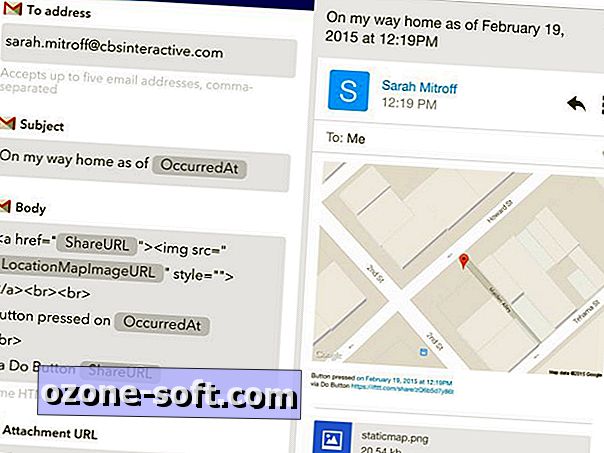
Ugasnite luči, ne da bi vstali iz postelje.
Ta recept je kot Clapper, vendar bolj visokotehnološki. Če imate pametne žarnice Phillips Hue, lahko s tipko Do Button hitro ugasnete luči, tako kot da pritisnete stikalo za luči, vendar je veliko bolj priročno, ker vam ni treba vstati. To lahko storite tudi, če imate v stikalo Belkin WeMo priključeno žarnico.
Evo kako: Izberite kanal Phillips Hue ali WeMo in izberite akcijo "Toggle on / off", ki je na voljo v obeh kanalih. V spustnem meniju izberite svetila ali stikala, ki jih želite uporabiti, in shranite recept.
Tweet sporočilo na Twitter.
Ne objavljam zelo pogosto in želim to spremeniti. Eden od načinov, kako priti v to navado, je ustvariti sporočilo, ki ga lahko objavim v družbeni mreži, kadar hočem, brez velikega napora. Osebno se odločim, da nastavim svoj cvrkutati na "Dobro jutro", vendar je lahko karkoli, kar želite, da tweetate znova in znova.
To naredite tako: Ustvarite nov recept in izberite kanal Twitter. Iz seznama dejanj izberite »Objavi tweet« in vnesite sporočilo, ki ga želite deliti vsakič, ko pritisnete gumb.
Opomba
Dodajte nov element na obstoječi seznam opravil v Evernote.
Čeprav mi je všeč Evernote za shranjevanje zapisov in seznamov opravil, mi ni všeč, da je zamudno priti v aplikacijo, poiskati svoj seznam opravil in dodati nove elemente iz mobilnih aplikacij. Ta recept veliko olajša ta proces. Kar je res super, je, da se katerikoli nov element, ki ga vnesete v recept, doda k obstoječi beležki, tako kot, če ste beležko uredili v Evernote.
To storite tako : V kanalu Evernote izberite »Dodaj opombo za opravilo«. Če že imate obstoječi seznam opravil v Evernote, ki ga želite uporabiti, vnesite ime te beležke v polje Naslov, sicer lahko to polje preprosto spremenite v kateri koli naslov, ki ga želite imeti v novi beležki. Izberete lahko tudi, kateri prenosni račun shranite, ali pa pustite polje prazno, da izberete privzeti prenosnik vašega računa.
Ustvarite nov dogodek Google Koledarja.
Ustvarjanje novega dogodka v koledarju s tem receptom ne more biti lažje. Edina pomanjkljivost je, da ker ne gledate v koledar, lahko zamudite druge nasprotujoče si dogodke. Prav tako je na voljo samo v angleščini.
Posledica je, da lahko vtipkate zelo specifičen dogodek, kot je »5:30 vsako drugo sredo v baru srečno uro«, ali tako preprosto, kot »2pm zgrabite kavo s Sarah« in ustvarite nov dogodek. Prav tako je zelo enostavno ustvariti recept.
To naredite tako: Ustvarite nov recept in izberite kanal Google Koledarja. Izberite edino dejanje: »Dogodek za hitro dodajanje.« Shranite recept in končali ste. Če ga želite uporabiti, samo vnesite želene dogodke in pritisnite gumb.
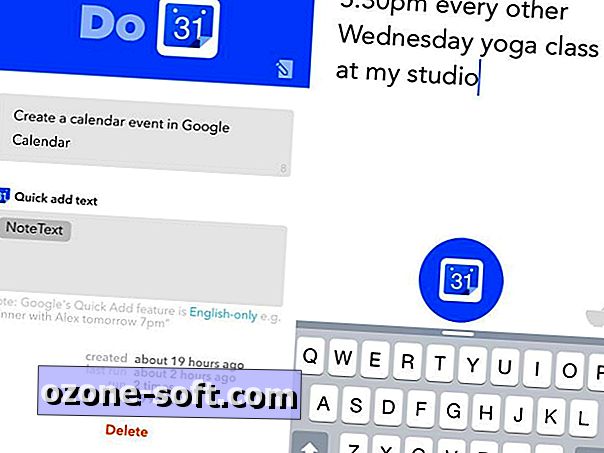
Vsak dan pošljite po e-pošti izvleček opomb.
Ne glede na to, ali si želite zapomniti velike ideje ali samo stvari, ki jih je treba opraviti za jutri, bo ta recept vsak dan ohranil sveže stvari v tvoji glavi. Vtipkate opombe skozi ves dan, nato pa vam bo IFTTT poslal eno e-poštno sporočilo z vsemi temi beležkami v času, ko izberete, kot je 7 ur vsako jutro ali 9:00 ponoči. Prav tako je koristno za pripravo dnevnega seznama povezav za branje za konec dneva.
To naredite tako: Ustvarite nov recept z uporabo kanala Digest e-pošte in izberite »Dodaj dnevnemu izvlečku«. Izberite čas dneva, v katerem želite, da bo vaš izvleček dostavljen, in oblikujete beležke v pregledu. E-poštno sporočilo je poslano na naslov v vašem računu IFTTT in ne na e-poštne naslove, ki jih uporabljate v kanalih.
Naredite kamero
Skupna raba fotografij v enem koraku.
Eden od mojih najljubših primerov uporabe funkcije »Fotoaparat« je, da z nekom delite fotografije, ki jih vzamete takoj. To bi bila odlična možnost za nove starše, ki želijo deliti slike s starimi starši, ne da bi se spraševali s svojimi telefoni. Ker kamera deluje kot aplikacija za fotoaparat in kot način za skupno rabo fotografij, takoj ko pritisnete sprožilec, se fotografija posname in nato pošlje po e-pošti, na Facebook ali kjerkoli drugje izberete. Za ta primer bom uporabil Facebook.
To storite tako: V kanalu Facebook izberite »Naloži fotografijo iz URL-ja«. Nato vnesite album, v katerem želite deliti fotografije, na primer »družinske fotografije« ali »prenosi v mobilne naprave«. Ne glede na besedilo v polju Sporočilo, ko ga naložite, bo postal fotografski napis, tako da ga lahko tudi prilagodite.
Ustvarite in organizirajte fotografije za počitnice takoj, ko jih vzamete.
Shranjevanje v oblaku in samodejne varnostne kopije fotografij pomenita, da so naše fotografije počitnic redko izgubljene, vendar niso vedno organizirane. Ta recept lahko pomaga pri tem.
Ko posnamete fotografijo na počitnicah (ali kjerkoli), se takoj doda v mapo v Dropboxu, takoj ko pritisnete gumb za sprožilec v aplikaciji Do Camera. Ko je konec počitnic, lahko prilagodite recept za shranjevanje fotografij v novo mapo za naslednje potovanje.
To storite tako: V kanalu Dropbox izberite dejanje »Dodaj datoteko iz URL-ja«. Recept bo samodejno zapolnil polja z ustreznim virom datoteke, ki je javni URL vaše fotografije. Če želite, lahko spremenite ime datoteke ali mapo Dropbox, v katero želite shraniti fotografije.
Zapomnite si restavracije, zanimivosti in druga posebna mesta.
Ko potujete po novem mestu, boste pogosto naleteli na hladna mesta, ki si jih morate zapomniti. Namesto, da jih preprosto zapišete, lahko posnamete fotografijo in shranite lokacijo na zemljevidu, tako da jo lahko ponovno najdete ali jo delite z nekom. Eden najlažjih načinov za to je Evernote, vendar pa lahko fotografije in podatke o lokaciji preprosto pošljete tudi sebi. Koraki so enaki, vendar boste izbrali drug kanal.
To storite tako: V kanalu Evernote izberite dejanje »Ustvari opombo«. Dotaknite se polja Polje in na koncu besedila, ki ga že imate, dodajte besedno zvezo HTML
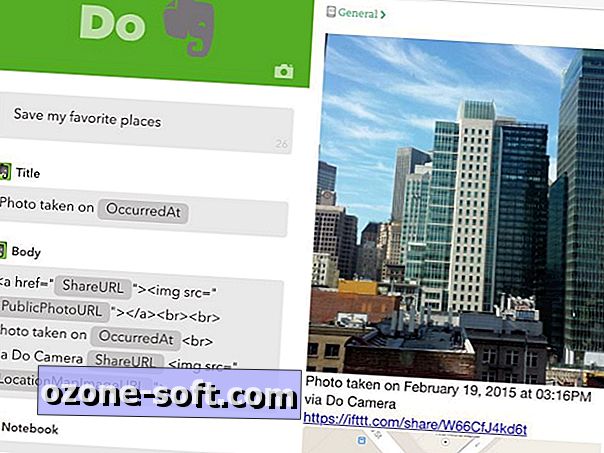
To so le nekateri od načinov, kako lahko uporabljate aplikacije DoFT, ki jih izvaja IFTTT, in še veliko drugih receptov, ki čakajo na vas. Zdaj, ko imate orodja, pojdite tja in začnite avtomatizirati svoje življenje z Do in IFTTT. Prav tako delite svoje najljubše recepte v komentarjih spodaj - rad bi videl, kaj ustvarjate.












Pustite Komentar